Como ativar ou desativar endereços de hardware aleatório no Windows 11
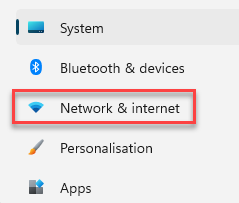
- 5095
- 416
- Enrique Crist
Quer saber como ativar ou desativar os endereços de hardware aleatório no seu PC Windows 11 e impedir que seu dispositivo seja rastreado? Antes de proceder a explicar o processo, vamos entender o que é endereço de hardware aleatório?
Em situações como quando o wifi no seu PC pode ser ativado, mas não conectado, seu PC continua a enviar sinais para se conectar a uma rede wifi na proximidade. Este sinal carrega um endereço de hardware físico específico para o seu dispositivo, chamado endereço MAC. Agora, quando você vai a um lugar como um super mercado, aeroporto ou um hotel onde há wifi grátis, seu dispositivo pode ser rastreado pelo endereço MAC.
Assim, onde houver wifi gratuito, você pode não querer que o local do seu dispositivo seja rastreado e protege -o de hackers ou espiões e, portanto, nesses casos, é recomendável permitir o endereço de hardware aleatório (para os computadores que suportam esse recurso). Isso impede que outras pessoas rastreem a localização ou atividade do seu dispositivo e, portanto, funciona como uma cobertura de segurança para o seu dispositivo.
Você pode aplicar essas configurações a uma única rede wifi ou em todas as redes WiFi. Continue lendo para saber como ligar ou desligar o endereço de hardware aleatório no seu PC Windows 11.
Como ligar ou desligar o endereço de hardware aleatório ou o endereço MAC no Windows 11
Portanto, se você não deseja que o local ou atividade do seu dispositivo seja rastreado em locais Wi -Fi gratuitos, siga as instruções abaixo para ativar o endereço MAC (endereço de hardware aleatório) no seu PC do Windows 11:
Passo 1: aperte o Win + i chaves simultaneamente no seu teclado para iniciar o Configurações aplicativo.
Passo 2: No Configurações janela, vá para o lado esquerdo do painel e clique no Rede e Internet opção.
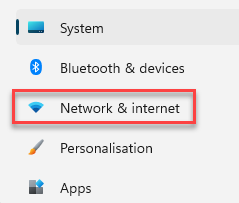
Etapa 3: Agora, navegue até o lado direito da janela e clique no Wi-fi opção.
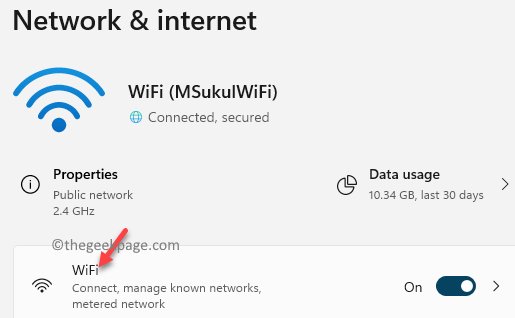
Passo 4: Em seguida, no Configurações de wifi janela, no lado direito do painel, role para baixo e vá para o Endereços de hardware aleatórios opção.
Agora, mova o slider ao lado dele à direita para ativá -lo.

Isso permitirá o Endereços de hardware aleatórios As configurações para o seu wifi e seu dispositivo serão impedidas de ser rastreado por outras pessoas, especialmente nas zonas de wifi gratuitas.
*Observação - Para desativar o Endereços de hardware aleatórios definindo quando você não estiver na zona wifi gratuita ou em áreas de rede pública, siga o Etapas 1 através 3 como mostrado acima e depois mova o controle deslizante para a esquerda (ao lado do Endereços de hardware aleatórios opção) para desligá -lo.
Uma vez feito, a configuração de endereços de hardware aleatória está desativada para o seu wifi.
- « Como desativar o recurso de vídeo de reprodução automática no Microsoft Edge
- Como permitir que apenas uma instância do VLC seja aberta no Windows 11/10 »

